知っておくべきこと
- iPhone の SOS は、スリープ/ウェイク ボタンをすばやく 5 回押すか、側面ボタンと音量ボタンを同時に押し続けるとオンになります。
- iPhone を脱獄すると、SOS モードになる可能性があります。
- 音量ボタンとサイドボタンを同時に押して、電源オフスライダーをスライドさせてiPhoneを再起動します。
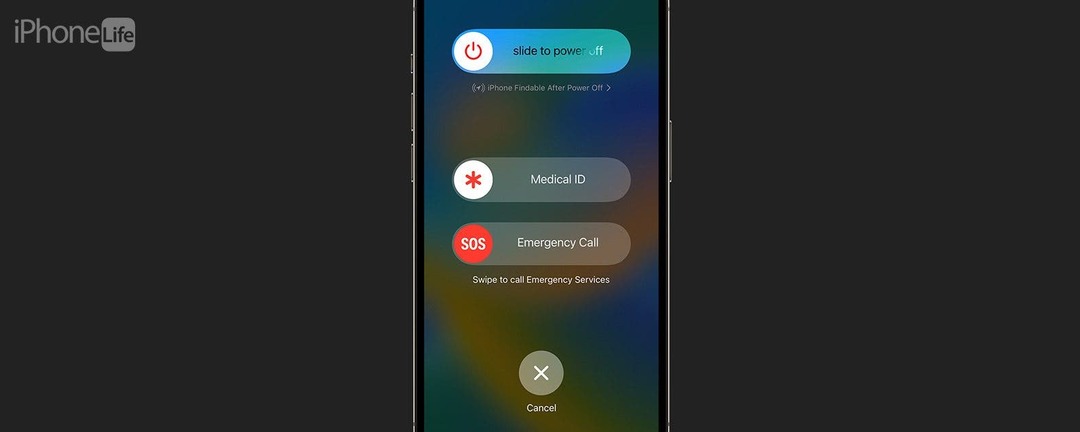
緊急 SOS は優れた安全機能ですが、iPhone が SOS モードになってしまったらどうすればよいでしょうか? そもそも、iPhone または iPad でのみ SOS が意味するものは何でしょうか? iPhoneのみでSOSを解除する方法は次のとおりです。
ジャンプ先:
- iPhone または iPad を再起動します
- 携帯電話サービスプロバイダーに問い合わせる
- iTunes または Finder を使用して iPhone を復元する
-
Apple サポートに問い合わせる
携帯電話が SOS のみを発する理由と SOS をオフにする方法
SOS、または SOS のみは、iPhone が携帯電話ネットワークに接続されていないことを意味します。 発信できる電話は緊急電話のみです。 iPhone は、スリープ/ウェイク ボタンを素早く押すなど、いくつかの理由で SOS モードになります。 音量ボタンとサイドボタンを同時に 5 回押すか、 脱獄。 iPhone が SOS モードになってしまった場合に、SOS をオフにする方法は次のとおりです。 さらに優れた iPhone のトラブルシューティング チュートリアルについては、無料のチュートリアルをご覧ください。 今日のヒント.
iPhone または iPad を再起動します
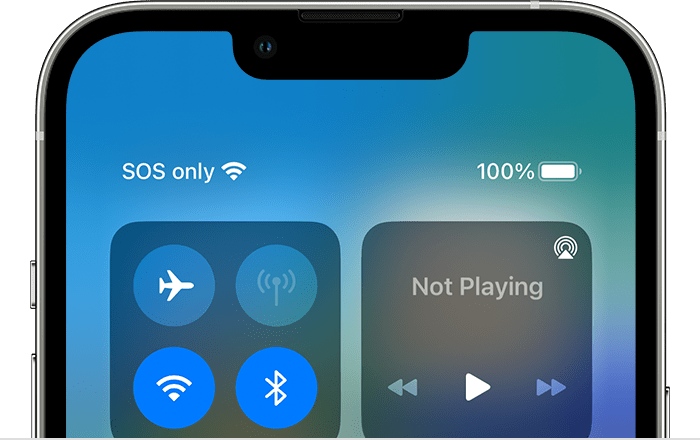
画像提供:Apple
iPhone または iPad だけで SOS が表示されなくなっていませんか? 再起動すると軽微なバグや不具合が修正される場合が多いため、最初に知っておきたいことは次のとおりです。 iPhone または iPad を再起動する方法. iPhone を再起動または再起動しても問題が解決しない場合は、再起動することをお勧めします。 iPhone または iPad を 1 時間充電してから、デバイスの電源を再度オンにして、状態が元に戻るかどうかを確認します。 普通。
携帯電話サービスプロバイダーに問い合わせる
他のすべての手順を実行しても iPhone が SOS モードのままになる場合は、携帯電話会社にお問い合わせください。 Verizon、AT&T、または他のプロバイダーを使用しているかどうかに関係なく、プロバイダー側で不具合や機能停止が発生したり、プロバイダーが解決できるサービスの問題が発生したりする可能性があります。
iTunes または Finder を使用して iPhone を復元する
再起動して携帯電話プロバイダーに連絡しても iPhone だけで SOS が解消されない場合は、この問題が発生する前に作成されたバックアップに復元してください。 あなたはできる Finder を使用してバックアップを復元する Mac の場合、または iTunes バックアップから iPhone を復元する. この手順を実行すると、iPhone の復元に使用しているバックアップの作成後に保存または変更したデータと設定がすべて失われることに注意してください。 まだこのステップを踏みたくない場合は、 Apple サポートに問い合わせる まず、他のソリューションを提供できるかどうかを確認します。
Apple サポートに問い合わせる
iPhone がまだ緊急 SOS のままになっている場合は、次のことを行ってください。 Apple サポートに問い合わせる. 彼らはうまくいけば、あなたの iPhone や iPad を SOS からのみ解放できるでしょう。
あなたの iPad または iPhone が SOS モードに陥っていないことを願っています。またご確認ください。 iPhoneライフ Apple のハードウェアとソフトウェアに関するあらゆる質問にお答えします。